높이 툴
터레인 인스펙터 툴바에 있는 맨 처음 세 개의 툴은 터레인의 높이 변화를 그리기 위해 사용됩니다.

왼쪽부터 첫 번째 버튼은 Raise/Lower Height 툴을 활성화합니다. 이 툴을 사용하여 그릴 때 터레인 위에서 마우스를 움직이면 높이가 증가합니다. 어떤 위치에서 마우스를 그대로 잡고 있으면 높이가 계속 높아지는데 마치 이미지 에디터에서 에어브러시 툴 효과를 사용할 때와 유사합니다. Shift 키를 누른 채 조작하면 높이가 낮아집니다. 여러 가지 효과를 만들기 위해 다른 브러시를 사용할 수 있습니다. 예를 들어, 완만한 언덕을 만들려면 부드러운 가장자리 브러시로 높이를 증가시키면 되고, 가파른 절벽과 골짜기는 날카로운 가장자리 브러시로 낮추어 만들 수 있습니다.
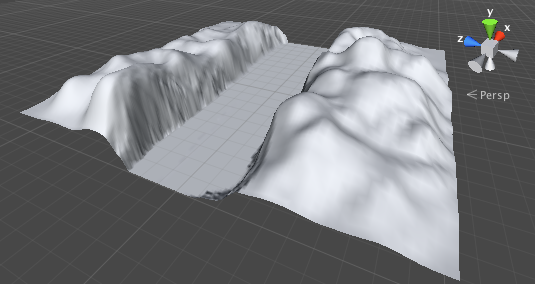
왼쪽에서 두 번째 툴은 Paint Height 툴로 Raise/Lower 툴과 비슷하지만 목표 높이를 설정할 수 있는 추가 프로퍼티가 있다는 점이 다릅니다. 오브젝트에 페인트할 때 이 높이보다 높은 터레인은 낮아지고 더 낮은 터레인은 높아집니다. Height 프로퍼티 슬라이더를 사용하여 높이를 수동으로 설정할 수도 있고, 터레인에서 Shift 키를 누른 채 마우스 버튼을 클릭하여 마우스 포인터가 위치한 곳의 높이를 샘플링할 수도 있습니다(이미지 에디터의 “스포이드” 툴과 유사). Height 프로퍼티 옆에는 Flatten 버튼이 있는데, 버튼을 누르면 전체 터레인의 높이를 선택한 높이로 평탄화합니다. 이 기능은 어떤 지면 높이보다 높은 언덕과 그보다 낮은 골짜기가 모두 포함된 풍경을 만들기 위해 지면 높이를 높게 설정할 때 유용합니다. Paint Height 툴은 씬에 고원을 만들 때 편리하며 또한 길, 플랫폼, 계단과 같은 인공 조형물을 추가할 때도 유용합니다.
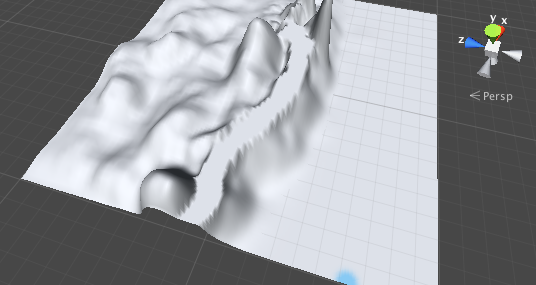
왼쪽에서 세 번째 툴은 Smooth Height 툴로 터레인 높이를 급격히 높이거나 낮추는 것이 아니라 주변 영역과 비슷하게 맞춥니다. 이 툴을 사용하면 터레인을 매끄럽게 만들어 주며 급격한 변화가 덜 나타나게 해 주어, 마치 이미지 에디터의 블러 툴과 유사합니다. 예를 들어, 사용 가능한 브러시 중 노이즈가 강한 브러시를 사용하여 디테일을 페인트한 경우에 사용할 수 있습니다. 이러한 브러시 패턴을 사용하면 지면에 뚜렷하고 들쭉날쭉한 돌 표현을 하는 경향이 있는데, Smooth Height 툴을 사용하여 부드럽게 만들 수 있습니다.
하이트맵(Heightmaps) 작업
위에서 언급한 것처럼 높이 툴은 이미지 에디터에서 제공하는 페인팅 툴을 연상시킵니다. 터레인은 실제로는 내부적으로 텍스처를 사용하여 구현되므로 이 툴은 궁극적으로 텍스처 페인팅 툴처럼 동작합니다.
터레인 위 각 지점의 높이는 사각 배열의 값으로 표현됩니다. 이 배열은 하이트맵 이라는 그레이스케일 이미지를 사용하여 나타낼 수 있습니다. Photoshop 등의 외부 에디터에서 하이트맵 이미지 작업을 하거나 기존의 지리 하이트맵을 확보하여 게임에서 사용하면 유용할 때가 있습니다. Unity에서는 터레인에 사용할 하이트맵을 임포트하거나 익스포트하는 옵션을 제공합니다. Settings 툴을 클릭하면(툴바에서 가장 오른쪽에 있는 버튼) Import RAW 및 Export RAW 버튼이 나타납니다. 이 버튼을 통해 하이트맵을 스탠다드 RAW 포맷으로 읽어오거나 쓸 수 있습니다. 스탠다드 RAW 포맷은 16비트 그레이스케일 포맷으로, 대부분의 이미지 및 터레인 에디터와 호환됩니다.